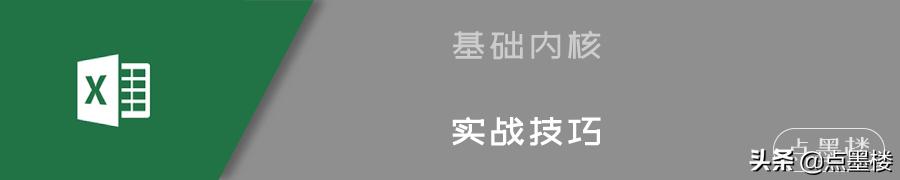
本篇是“建立工作导航”的第3讲,如果您错过了前两篇,请拖到文章最后。
为了提高工作效率,上上回说到如何用Excel建立工作导航和日志表,但需要对大量文件建立超链接的时候,手动输入就略显笨拙。
科技的力量起初是用来替代重复劳动,那建立超链接这种固定步骤的操作必然可以交给电脑自己来完成,否则它就不是一台成熟的电脑。

上回已讲了如何批量提取文件名,下面就说一下如何建立超链接。
要点预览:
- Hyperlink函数建立超链接
- “&”建立文件路径
- “$”设置绝对引用
Hyperlink函数
建立超链接需要用到公式Hyperlink。
其格式为:HYPERLINK(link_location,[friendly_name])
其中:HYPERLINK 为函数名
link_location 为链接位置
friendly_name 为显示文本
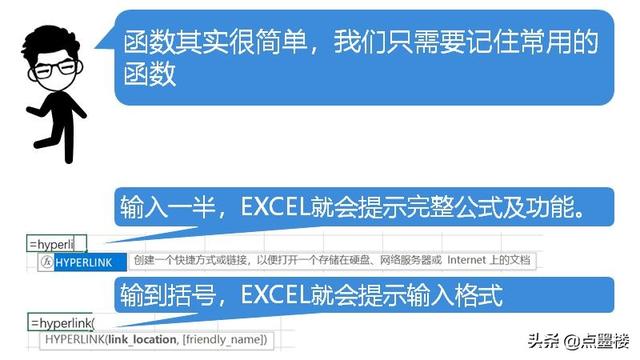
对于公式的使用方法,按F1,直接搜索公式,原生的帮助文档已经非常详细地介绍了使用方法。
根据公式,我们需要知道链接位置,也就是文件的路径。但是,上次讲的BAT批处理命令方法和VBA方法都只能提取文件名,怎么办?
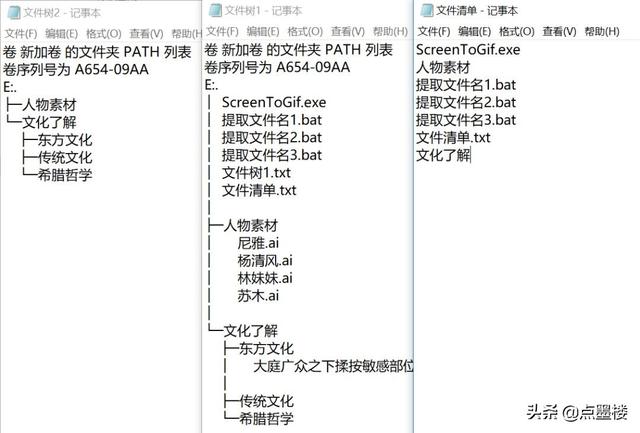
三种BAT批处理命令提取的文件名
我们可以借助公式来补全文件路径。
“&”建立文件路径
在EXCEL表格中,建立三列辅助列,用以得到文件名、文件路径。
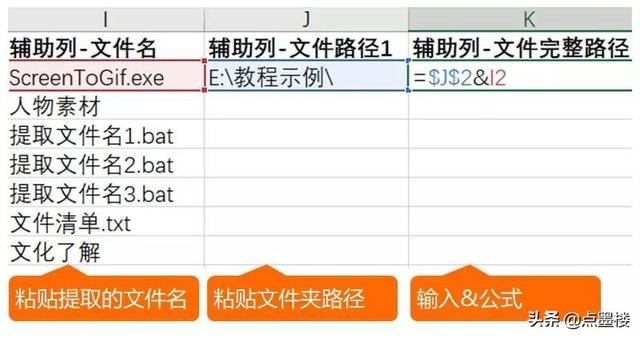
辅助列填写示例
&是一个逻辑运算符,代表文本相加,可以认为是“与”,不是数学运算“+”。比如下面的公式,C1=1314。

图中我们填写K2=$J$2&I2=E:教程示例ScreenToGif.exe
那么问题又来了,$是什么?
$代表绝对引用,相当于“定身符”,贴谁前面,谁就不动了。比如在示例图中,下拉K2格的公式,$J$2都会保持不变。
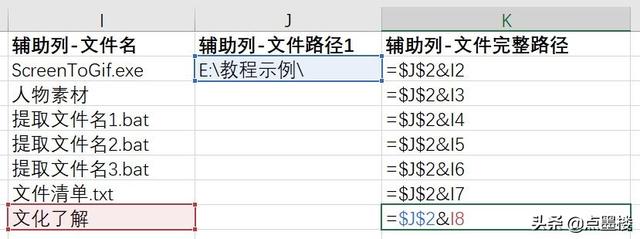
$J$2不变
如果不用$呢?那就是相对引用,下拉公式自动填充,引用位置就是自动变化到相对位置。
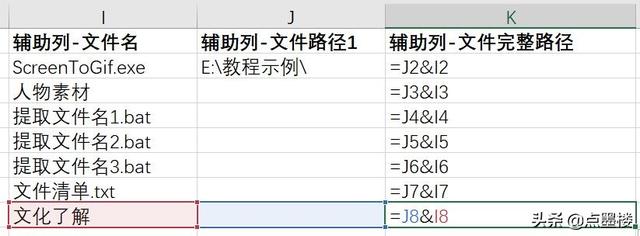
我们只在J2格填写了路径,所以要用J2的绝对引用。得到文件名、文件完整路径后,我们就可以用Hyperlink函数得到文件的超链接了。
A2=HYPERLINK(K2,I2),K2是文件路径,I2是表格显示的内容。
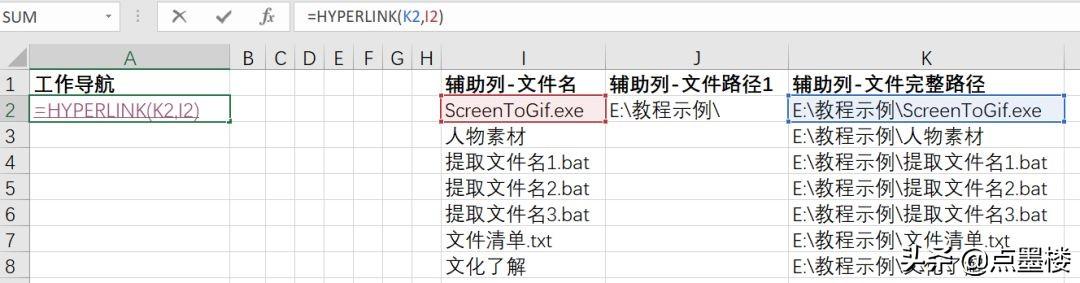
A2=HYPERLINK(K2,I2)
下拉A2公式,即可得到文件的超链接。
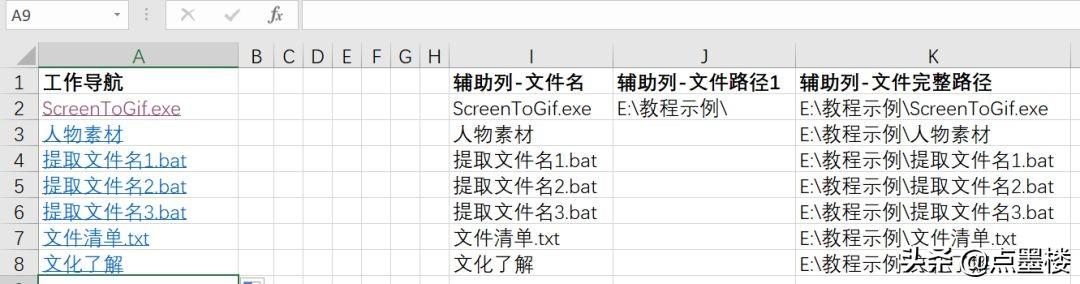
怎么样?再多的文件也可以轻松建立超链接。
总结
&代表“与”,Hyperlink是超链接函数,$代表绝对引用。
有问题F1找EXCEL原生帮助文档。
延伸阅读
- 高效秘技!用EXCEL制作导航页和日志表管理日常工作
- 批量提取文件名,快速建立EXCEL工作台文件路径




















 3165
3165











 被折叠的 条评论
为什么被折叠?
被折叠的 条评论
为什么被折叠?








